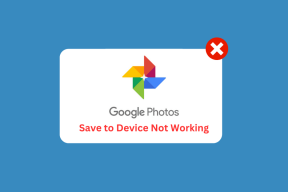Cómo eliminar el historial de voz de Alexa de los dispositivos Echo
Miscelánea / / March 09, 2022
Los altavoces y asistentes inteligentes se han vuelto bastante omnipresentes últimamente. Con nido de google oradores y Eco de Amazon dispositivos disponibles a precios asequibles, el uso de asistentes inteligentes ha aumentado rápidamente a lo largo de los años. Por el contrario, son convenientes, pero el único aspecto de los altavoces inteligentes que preocupa a los usuarios es la privacidad.

Los parlantes inteligentes tienen micrófonos que están constantemente activos y esperando escuchar la palabra clave. También registran y almacenan sus consultas para mejorar la precisión. Esto puede molestar a algunos usuarios, ya que el micrófono también puede capturar conversaciones sensibles cuando están cerca del altavoz. Una buena manera de abordar esto es eliminar el historial de voz de Alexa de los dispositivos Echo.
Si usa un altavoz Amazon Echo, así es como puede eliminar su historial de voz de Alexa siguiendo unos simples pasos.
¿Por qué debería eliminar su historial de voz de Alexa?
Los oradores inteligentes aprenden de las interacciones contigo para dar mejores respuestas a tus consultas con el tiempo. Aprenden sus patrones de uso y almacenan datos relevantes. Cuando realiza una consulta, los detalles de la consulta se almacenan en servidores en línea bajo su cuenta. Amazon utiliza estos datos para mejorar el reconocimiento de voz y la precisión de los resultados de búsqueda.

Dado que un altavoz Amazon Echo con Alexa, o casi cualquier altavoz inteligente, tiene un micrófono siempre encendido, puede ser motivo de preocupación si graba y almacena conversaciones privadas. Eso puede conducir a publicidad dirigida y una violación de la privacidad. Por lo tanto, es una buena idea eliminar periódicamente el historial de voz de Alexa.
Cómo eliminar el historial de voz de Alexa de su teléfono inteligente
Hay dos formas de eliminar el historial de voz de Alexa. El primero es usar la aplicación Alexa en su teléfono inteligente. Estos pasos son válidos en Android e iOS. Aquí está cómo hacerlo.
Paso 1: Abra la aplicación Alexa en su teléfono inteligente y vaya a la pestaña "Más" en la esquina inferior derecha.

Paso 2: Vaya a la página 'Configuración'.

Paso 3: Seleccione 'Privacidad de Alexa'.

Etapa 4: Ahora, toque la opción 'Revisar historial de voz'.

Paso 5: Ahora verá una opción para filtrar su historial de voz por fecha. Seleccione 'Todo el historial'.
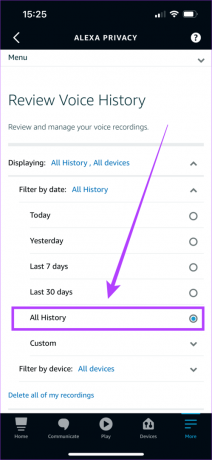
Paso 6: Aparecerá todo tu historial de voz de Alexa. Esto le dará una idea de todos los datos almacenados.
Paso 7: Seleccione 'Eliminar todas mis grabaciones'.
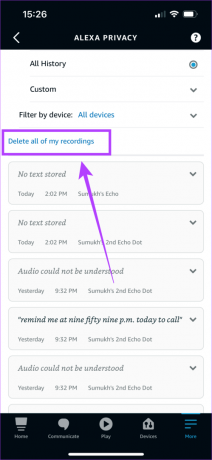
Paso 8: Toque una vez más en 'Eliminar' cuando se le solicite. Se ha eliminado todo el historial de voz de Alexa.
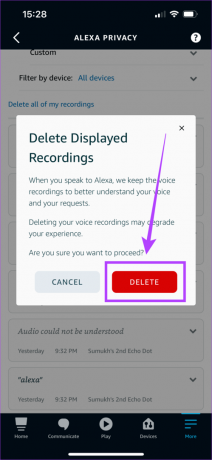
Cómo eliminar el historial de voz de Alexa de tu altavoz Echo
Si desea eliminar su historial de voz de Alexa directamente usando su voz en el altavoz, así es como puede hacerlo. Tenga en cuenta que deberá habilitar esta capacidad a través de la aplicación Alexa antes de usarla por primera vez. Una vez habilitado, puede dar directamente el comando a partir de la próxima vez.
Paso 1: Abra la aplicación Alexa en su teléfono inteligente y vaya a la pestaña "Más" en la esquina inferior derecha.

Paso 2: Vaya a la página 'Configuración'.

Paso 3: Seleccione 'Privacidad de Alexa'.

Etapa 4: Desplácese hacia abajo y busque la opción 'Administrar sus datos de Alexa'. Tócalo.

Paso 5: Mueva el interruptor junto a 'Habilitar eliminación por voz'. Luego toque 'Confirmar' cuando se le solicite.


Paso 6: Ahora puede dar comandos de voz a Alexa para eliminar su historial de voz. Puedes decir: "Alexa, borra todo mi historial de voz".
Cómo configurar el historial de voz de Alexa para que se elimine automáticamente
Si no desea eliminar su historial de voz de vez en cuando manualmente, o si cree que podría olvidarse de hacerlo, puede configurar una eliminación automática en Alexa a través de la aplicación del teléfono inteligente. Aquí está cómo hacerlo.
Paso 1: Abra la aplicación Alexa en su teléfono inteligente y vaya a la pestaña "Más" en la esquina inferior derecha.

Paso 2: Vaya a la página 'Configuración'.

Paso 3: Seleccione 'Privacidad de Alexa'.

Etapa 4: Desplácese hacia abajo y encontrará la opción 'Administrar sus datos de Alexa'. Tócalo.

Paso 5: Ahora, seleccione 'Elegir cuánto tiempo guardar las grabaciones' en la parte inferior de la pantalla.

Paso 6: Ahora puede elegir cuánto tiempo desea que se almacenen sus grabaciones. También puede seleccionar la opción 'No guardar grabaciones' si no desea que Alexa almacene ninguna de sus grabaciones en el futuro. Una vez hecho esto, toque 'Confirmar'. Toque 'Confirmar' nuevamente cuando se le solicite.


Esto permitirá que su historial de voz de Alexa se elimine automáticamente según su frecuencia establecida. Tenga en cuenta que si elige no guardar las grabaciones, la precisión de las respuestas de Alexa a sus consultas puede verse afectada.
Priorice su privacidad
Eliminar su historial de voz de Alexa seguramente aumentará su tranquilidad. Si le preocupa la privacidad y que Amazon almacene sus conversaciones almacenadas en línea, sería prudente eliminar el historial de voz de Alexa de su cuenta.
Última actualización el 04 marzo, 2022
El artículo anterior puede contener enlaces de afiliados que ayudan a respaldar a Guiding Tech. Sin embargo, no afecta nuestra integridad editorial. El contenido sigue siendo imparcial y auténtico.